Sowohl Licht als auch Farbe sind Elemente, die in der aktuellen Fotografie vorhanden sind, und ihre Verwendung führt zu unterschiedlichen Ergebnissen, selbst für dasselbe Bild. Wenn Sie sich umsehen, besteht alles aus Licht und Farbe, wobei Licht die Schlüsselkomponente von all dem ist. Wenn wir eine größere Lichtmenge haben, sehen wir hellere und gesättigtere Farben, während wir bei geringerer Lichtmenge dunklere, noch weniger gesättigte Farben haben.
Auch wenn wir sagen, dass ein Gleichgewicht das ideale Konzept beim Fotografieren ist, ist es wahr, dass das Spielen zwischen beiden Konzepten uns einen größeren Ergebnishorizont geben kann. So könnten wir ein Bild mit dem Schatten als Protagonisten finden, bei dem wir unserer Komposition einen dramatischeren und dunkleren Aspekt verleihen möchten. Mit jedem dieser Elemente zu spielen bedeutet letztendlich, seinen Moment und seine Verwendung künstlerisch zu rechtfertigen, wobei zu berücksichtigen ist, dass es möglicherweise bei jedem Betrachter eine andere Emotion hervorruft. Daher ist es ideal, in unseren Fotografien ein bewusstes Gleichgewicht zwischen Licht und Dunkelheit zu suchen, da dies im Allgemeinen visuell attraktiv ist, wir keine sehr verbrannten hellen oder sehr unterbelichteten dunklen Bereiche hätten.
Wenn wir auch über bestimmte Arten von Fotografien wie das Porträtbild sprechen, ist Licht ein wesentliches Element, das ein flaches Bild von einem möglicherweise außergewöhnlichen Bild unterscheidet. Wir brauchen nicht nur gute Geräte oder ein gutes Modell, sondern auch die Arbeit mit Licht kann hervorragende Ergebnisse erzielen. Letztendlich kann der Einsatz von Beleuchtung eine besondere Verbindung zwischen dem Betrachter und dem Element herstellen, das in unserer Fotografie erscheint, weshalb die Arbeit mit Licht wichtig ist, wenn wir gute Ergebnisse erzielen wollen.
Nach dem Erscheinen der Farbe in der Fotografie hat sie nicht aufgehört, der Protagonist zu sein, und heute ist ihre Verwendung als künstlerisches Mittel mehr als gerechtfertigt. Und Farbe kann ein großartiger Verbündeter sein, wenn wir unsere Fotos machen, und ihre strategische Verwendung kann unsere Bilder in authentische visuelle Aussagen verwandeln. Der Versuch, unser Bild im Allgemeinen nicht mit zu vielen Farben zu sättigen, kann ein Konzept sein, das Sie regelmäßig auf Ihre Fotos anwenden können.
Wir werden auch sehen, dass das Spiel mit Farbe in unseren Kompositionen entscheidend sein kann und das Ändern des Farbtons, der Intensität oder der Sättigung Editionen sein können, die das Ergebnis und damit die Wahrnehmung des Endbenutzers drastisch verändern. Aus diesem Grund werden wir Sie in diesem Kapitel ermutigen, an der Farbbearbeitung Ihrer Bilder auf Mobilgeräten zu arbeiten, indem Sie sogar verschiedene Versionen derselben Datei erstellen, jedoch mit unterschiedlichen Farbarbeiten.
Wie Sie sehen, ist die Berücksichtigung von Licht und Farbe beim Komponieren unerlässlich, aber wir müssen dies auch berücksichtigen, wenn wir möchten, dass unsere Editionen vollständig und einzigartig sind. Wenn Sie Ihre Bilder auf Ihren Mobilgeräten visuell aussagekräftiger gestalten möchten, verpassen Sie nicht, wie Sie das Licht korrigieren und die Farben in Lightroom Mobile verbessern.
1 Automatische Verbesserung von Licht und Farbe Lightroom Mobile
Wir arbeiten an der Fotobearbeitung, es gibt mehrere Parameter oder Elemente, die wir berücksichtigen müssen, wenn wir wollen, dass nichts übersehen wird. Wenn es um die Bearbeitung geht, müssen wir nicht immer jede dieser Einstellungen durchgehen und ändern, da es sich bei jedem Foto um eine Welt handelt und die eine oder andere Einstellung erforderlich ist. Es gibt Bilder, die eine Änderung des Bildausschnitts benötigen, aber eine perfekte Belichtung haben, oder Bilder, bei denen sie eine perfekt ausgewogene Farbe haben, denen es aber ein wenig an Sättigung fehlt.
In diesen Fällen gehen wir am besten manuell zu der spezifischen Einstellung, die wir benötigen, und ändern sie, um Änderungen zu vermeiden, die sich global auf das gesamte Foto auswirken. Aufgrund der Schnelligkeit des Lebens und der Notwendigkeit, die Inhalte so schnell wie möglich hochzuladen, ist es jedoch oft möglich, dass wir keine Zeit haben, diese Änderungen vorzunehmen, und deshalb müssen wir automatische Formeln finden, die es einfacher machen uns. Hier werden wir sehen, dass uns die automatischen Licht- und Farbanpassungen von Lightroom Mobile angeboten werden.
- Farbe
- Kreativ
- Granuliert
- Schwarz und weiß
- Fokus
- Spiegelstriche
- Kurve
- Benutzervoreinstellungen
Um diese Voreinstellungen zu finden, öffnen wir zuerst unser Bild und prüfen, ob wir uns im „Bearbeiten“-Modus befinden.

Jetzt gehen wir zum unteren Bereich mit verschiedenen Optionen und klicken auf die Option „Preest-Einstellungen“.

Hier finden wir verschiedene Kategorien, obwohl wir uns auf “Ihre” konzentrieren werden:
- Empfohlen
- Prämie
- Deine
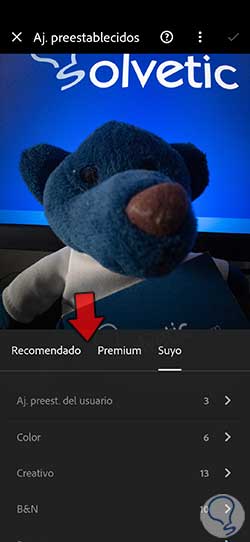
Wir wählen ein vordefiniertes Profil aus und um es anzuwenden, müssen wir nur darauf klicken und wir werden seine Anwendung live sehen.
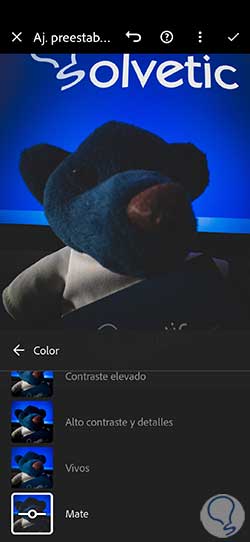
Um die Änderungen zu übernehmen, verwenden Sie das Kontrollkästchen oben rechts in der Ecke.
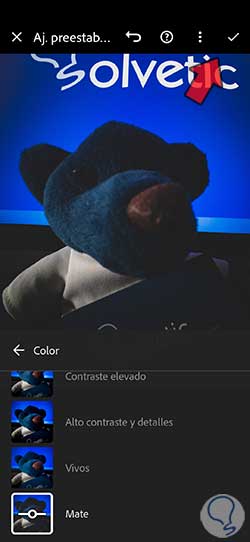
Wenn Sie gerade erst begonnen haben, mit The World of Publishing in Kontakt zu kommen, ist es normal, dass Ihnen einige Konzepte und Prozesse unbekannt sind. Am besten üben Sie immer so viel wie möglich. Wenn Sie eine schnelle Bearbeitung benötigen, mit der Sie Licht anpassen und Farben verbessern können, ohne zu weit zu gehen, zeigen wir Ihnen, wie Sie Licht und Farbe in einem Foto in Lightroom Mobile automatisch anpassen können.
Als erstes öffnen wir unser Bild im „Bearbeiten“-Modus, nachdem wir darauf geklickt haben.

Als nächstes gehen Sie zum unteren Optionsfeld und hier finden wir das mit dem Namen “Auto”. Wenn Sie auf diese Option klicken, führt das Lightroom Mobile-Programm selbst eine automatische Licht- und Farbkorrektur basierend auf seiner Analyse durch.
Es kann ein Ausgangspunkt sein, um Ihr Foto nach dieser automatischen Retusche weiter zu bearbeiten.

2 Light bearbeiten Lightroom Mobile
Beim Fotografieren müssen wir berücksichtigen, ob wir natürliches oder künstliches Licht haben möchten, und basierend darauf mit der Anordnung der Elemente in unserer Komposition spielen, damit dieses Licht die bestmögliche Wirkung hat und immer das Ergebnis begünstigt . Zum Beispiel kann im Licht des Porträts, über das wir gesprochen haben, ein sehr hartes natürliches Licht auf eine Person eine Erhöhung der Gesichtszüge erzeugen, die normalerweise bei dieser Art von Fotografie nicht viel hilft. In diesen Fällen wird weicheres oder diffuses Licht empfohlen, das diese Lichtmenge auf das Motiv verteilt und sehr ausgeprägte Schatten vermeidet.
Wenn wir nach dem Aufnehmen unserer Fotos feststellen, dass noch einige Lichtkomponenten verbessert oder korrigiert werden können, greifen wir auf Anwendungen wie Lightroom Mobile zurück, mit denen wir Retuschen und Lichtanpassungen von unseren Mobilgeräten aus vollständig und vollständig vornehmen können der schnelle Weg. Obwohl wir immer die Möglichkeit einer späteren Bearbeitung haben, empfehlen wir Ihnen, immer zu versuchen, eine gute Belichtung zu finden, indem Sie mit den verschiedenen Parametern Ihrer Kamera spielen.
Wir werden sehen, wie wir das Licht in Lightroom Mobile für Ihre Fotos auf einfache und vollständige Weise mit den verschiedenen Optionen, die Lightroom Mobile uns bietet, anpassen können.
Um das Licht unserer Komposition anpassen zu können, öffnen Sie zunächst unser Bild, indem Sie darauf klicken. Wir werden sicherstellen, dass wir uns im „Bearbeiten“-Modus befinden.

Jetzt klicken wir auf den unteren Abschnitt unter dem Namen “Licht”, um die verschiedenen Optionen anzuzeigen.

Es öffnet sich ein Panel mit den verschiedenen Optionen, die wir für das Licht unseres Bildes ändern können:
- Exposition. Es bestimmt die Helligkeit, die wir im Allgemeinen in unserem Foto haben und die wir regulieren können, bis wir eine gute Balance sehen.
- Kontrast. Die Anpassungen, die wir im Kontrast unserer Fotografie vornehmen, übernehmen direkt die Mitteltöne. Wenn wir den Kontrastwert erhöhen, werden dunkle Bereiche verstärkt und die helleren Teile werden noch klarer.
- Beleuchtungen. Dadurch werden die hellsten Bereiche unseres Bildes angepasst, und Sie können den Schieberegler nach links bewegen, wenn die Beleuchtung dunkler werden soll, und dadurch Teile wiederherstellen, die in der Beleuchtung schwächer waren.
- Schattierungen. Diese Anpassung konzentriert sich auf die Retusche der dunklen Bereiche des Bildes. Wenn wir sie nach links bewegen, wird der Schattenteil dunkler, während eine Bewegung nach rechts die Schatten stärker beleuchtet und dunkle Bereiche wiederherstellt, die wir in diesem Teil verloren haben .
- Weiße. Diese Anpassung modifiziert den Weiß-Ausschnitt unseres Fotos, wodurch der Ausschnitt in Lichtern verringert oder erhöht wird.
- Schwarze. Es ermöglicht die Anpassung des Schwarz-Clippings, indem es in der Lage ist, das Schwarz-Clipping zu erhöhen, um dem reinen Schwarz mehr Schatten zu geben, oder das Clipping im Schatten zu reduzieren.
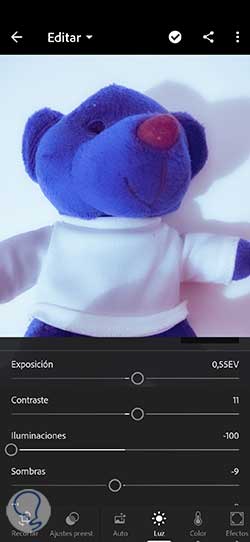
Wenn wir das Licht allgemein oder auf der Ebene der Farbkomponenten ändern möchten, klicken wir auf das Symbol „Kurve“.
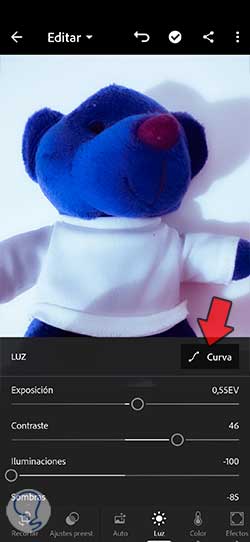
Hier haben wir das Symbol, um eine globale Anpassung des Lichts vorzunehmen oder eine Änderung der Töne durch die RGB-Komponenten vorzunehmen.
Klicken Sie auf die Kurvenlinie, um neue Änderungspunkte zu erstellen, oder halten Sie einen bereits erstellten gedrückt, um ihn im Diagramm zu verschieben.

3 So verbessern Sie die Farbe in Lightroom Mobile
Farbe ist etwas, das uns in unserem Alltag ständig umgibt, und oft sind wir uns ihrer Rolle in unserer Realität nicht bewusst. So sehr, dass Farbe ein mächtiges Informationswerkzeug ist, und oft, obwohl wir uns dessen nicht bewusst sind, empfangen wir Daten durch Farbe, ohne uns dessen vollständig bewusst zu sein. In Werbung und Marketing ist Farbe ein wichtiges visuelles Mittel und hervorragend in Bezug auf die passive Wirkung auf den Betrachter. Eine Marke, die mit einer bestimmten Farbe verbunden ist, kann ein entscheidender Punkt sein, damit diese Marke sofort wiedererkannt wird, wenn wir diese Farbe wiedersehen.
Sicher haben Sie schon einmal gehört, dass Farben mit verschiedenen Emotionen oder Gefühlen verbunden sind und selbst wenn Sie an eine Farbe denken, können Sie sie mit einer bestimmten Situation in Verbindung bringen. Beispielsweise könnten gelbe und orange Farben mit einem Sonnenuntergang oder einer warmen Umgebung assoziiert werden, während Weiß und Blau eher mit kälteren Situationen wie dem Winter assoziiert werden könnten. Daher sehen wir auch Farben, die mit der Nachricht verbunden sind, wie z. B. Rot, wenn verboten, oder Grün, wenn erlaubt.
All dies macht Farbe zum Schlüssel und bleibt nicht unbemerkt, was auch immer ihr Zweck ist. In der Fotografie wird es daher nicht weniger sein und Farbe zusammen mit Licht wird wesentlich sein, damit unsere Komposition Sinn ergibt. Oft möchten wir sogar die Abwesenheit von Farbe verstärken und anderen Aspekten der Fotografie mehr Relevanz verleihen. Wenn wir zum Beispiel eine Nahaufnahme eines Gesichts haben, bei dem ein Blick sehr stark ist, wird das Belassen dieses Bildes in Schwarzweiß den Betrachter vielleicht dazu bringen, der Botschaft, die der Blick vermitteln möchte, mehr Aufmerksamkeit zu schenken, und ihn daran hindern von diesen Farben abgelenkt zu werden, die es gibt Die Idee, dass hier manchmal weniger mehr ist, macht durchaus Sinn und deshalb ist es sinnvoll, Tests in der Farbarbeit durchzuführen.
Wenn Sie sich in der Welt der sozialen Netzwerke dafür interessieren, werden Sie auch gesehen haben, dass Farbe von großer Bedeutung ist und dass Sie selbst zum Erstellen Ihres eigenen Profils in Netzwerken einen Farbstil benötigen, der Sie von den anderen unterscheidet. Das Erstellen eines harmonischen Feeds mit einer bestimmten Farbpalette kann auch ein Plus sein, um sich von den anderen abzuheben. Aus diesem Grund werden wir sehen, wie Sie die Farbe in Ihren Fotos von Lightroom Mobile verbessern können, damit ihr endgültiges Erscheinungsbild viel professioneller und authentischer wird.
Aus diesem Grund können wir feststellen, dass ein morgens bei Sonnenuntergang aufgenommenes Bild eine Szene mit einer eher orangen oder gelben Farbe erzeugt, während ein Innenfoto, das mit einigen Arten von Glühbirnen aufgenommen wurde, zu Bildern mit kälteren und bläulicheren Farben führen kann. .
Um die Weißabgleichseinstellung zu finden, gehen wir vom Hauptbildschirm “Bearbeiten” zum Farbbereich, wenn wir auf ein Bild klicken.

Dort finden wir die Option des Weißabgleichs. Wenn wir auf das angezeigte Dropdown-Menü klicken, werden verschiedene automatische Optionen zum Anpassen des Weißabgleichs des Bildes angezeigt.
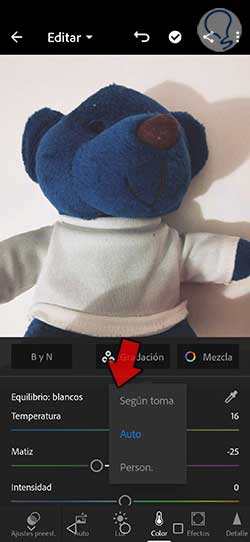
Wenn wir eine Farbe als Referenz nehmen möchten, um den Weißabgleich unseres Fotos manuell anzupassen, wie haben wir dann ein Pipettensymbol, mit dem wir auf einen Teil des Bildes klicken und so den Weißabgleich unseres Fotos manuell konfigurieren können?
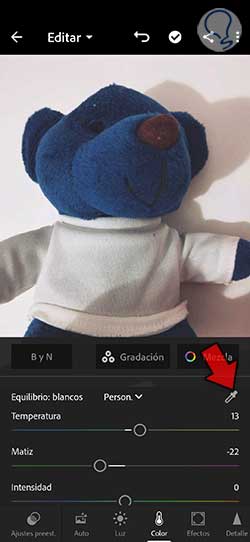
Wir werden auch verschiedene Regler finden, die es uns ermöglichen, diese dominante Farbe im Foto auf allgemeine Weise manuell zu ändern. Diese einstellbaren Parameter sind:
- Temperatur. Es passt das Maß an Wärme oder Kälte im Allgemeinen an, das die Farbe unseres Fotos haben wird und das in mehr Gelb- oder Blautönen variieren kann. Sie basiert auf einer Kelvin-Farbtemperaturskala und wir können sie ändern, indem wir den Schieberegler nach rechts (wärmer) und links (kälter) bewegen.
- Farbton. Es bestimmt die Menge an Grün oder Magenta, die in unserem Foto vorhanden wäre, und dient dazu, die grünen und magentafarbenen Farbtöne zu kompensieren und so den Weißabgleich anzupassen.
- Intensität. Die Sättigung wird angepasst, indem ein Clipping der Farben reduziert wird, die nahe an der Sättigung liegen, sodass weniger gesättigte Farben und stärker gesättigte Farben weniger beeinflusst werden. Dies ermöglicht beispielsweise, dass Hauttöne nicht zu gesättigt erscheinen.
- Sättigung. Es passt den Sättigungsgrad aller Farben im Foto an und geht von -100 oder Monochrom bis +100 oder doppelte Sättigung.
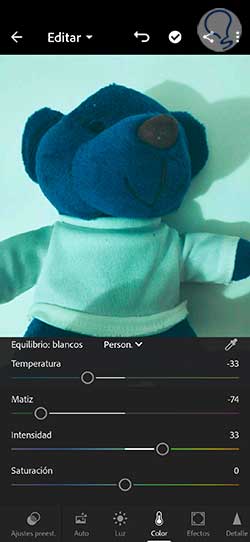
Obwohl wir selbst mit den verschiedenen Optionen, die Lightroom Mobile bietet, einen Farbzustand in Schwarzweiß erreichen können, werden wir selbst mit Voreinstellungen innerhalb des Werkzeugs Farbmanagement eine Option finden, die dieses Profil von Weiß und Schwarz schnell anwendet und leicht.
Um diese Option zu finden, müssen wir das Farbfeld öffnen und dort finden wir die BYN-Option im oberen linken Teil.
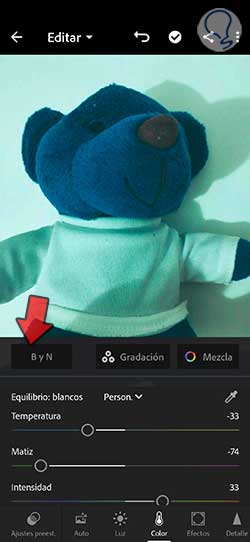
Wenn Sie darauf klicken, ändert unser Bild sein Farbprofil in ein Schwarzweißbild.

Beim Color Grading modifizieren wir die Mitteltöne, Schatten und Lichter und arbeiten so gezielt und professionell an der Farbe. Im Bedienfeld „Farbe“ finden wir diese Option unter dem Namen „Abstufung“.
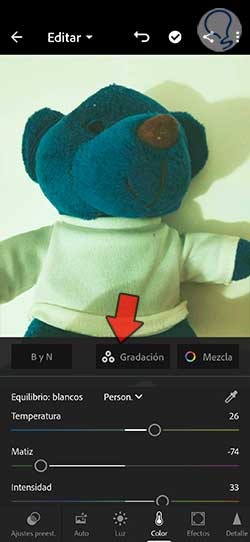
Wir können auf das Farbrad klicken und es gedrückt halten, während wir uns hineinbewegen, um eine der Farben auszuwählen.
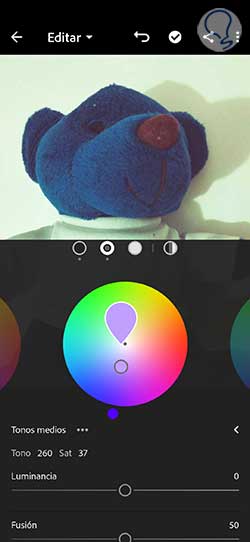
Hier werden wir sehen, dass wir sowohl in Schatten, Mitteltönen als auch in Lichtern drei einzelne Schieberegler finden:
- Leuchtdichte. Es passt die Helligkeit der ausgewählten Farbe an.
- Verschmelzung. Legt fest, wie die Funktion zwischen verschiedenen Farbtönen für jeden der Helligkeitsbereiche ausgeführt wird. Wenn wir beispielsweise drei verschiedene Farben für Schatten, Mitteltöne und Lichter haben, können Sie mit “Fusion” konfigurieren, wie grob der Übergang zwischen den beiden sein wird. Es definiert daher die Überlappung zwischen Schatten und Lichtern und kann sie erhöhen oder verringern.
- Balance. Sie passen ein Gleichgewicht zwischen den drei Elementen Schatten, Mitteltöne und Lichter an. Bei einem Wert größer als 0 verstärken wir die Lichter, bei einem Wert unter 0 verstärken wir die Schatten.
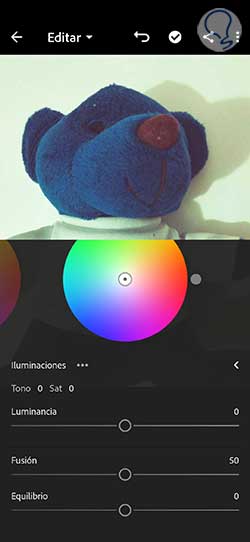
Wir werden in der Lage sein, jeden der Regler zu bewegen, um unterschiedliche Ergebnisse zu erhalten, je nachdem, wonach wir suchen.
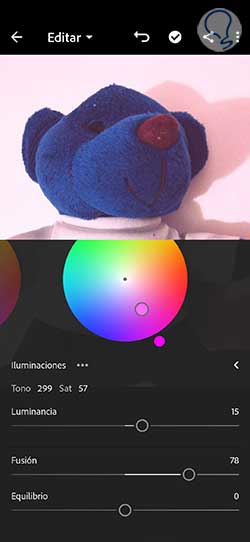
Sie haben auch die Möglichkeit, auf das Symbol „Global“ zu klicken und von hier aus die allgemeinen Farben des Bildes zu ändern, ohne die Schatten, Lichter oder Mitteltöne tatsächlich zu beeinflussen.
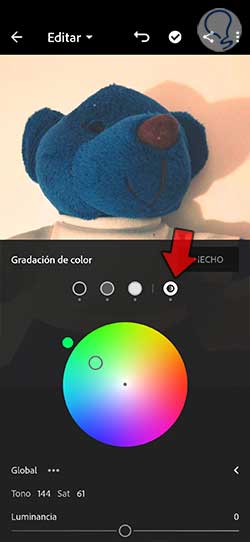
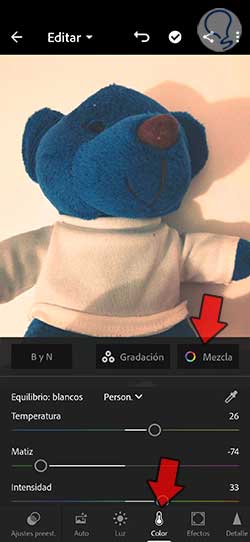
Wir werden sehen, dass wir in jeder Farbe ein Anpassungsfeld mit Reglern haben werden, basierend auf:
- Ton. Es passt den Farbton jeder individualisierten Farbe an.
- Sättigung. Es passt den Grauanteil einer Farbe an, um sie heller oder stumpfer erscheinen zu lassen.
- Leuchtdichte. Es passt die Menge an Weiß, die wir in einer Farbe haben, individuell an, um sie heller oder dunkler zu sehen.

Auf diese Weise können wir die Farbe vollständig ändern und die Anpassung nach Farben und zugehörigen Komponenten trennen.
Um diese Tonkurve zu finden, müssen wir zum Lichtpanel gehen und dann auf die Option klicken, die mit dem Namen “Kurve” erscheint.
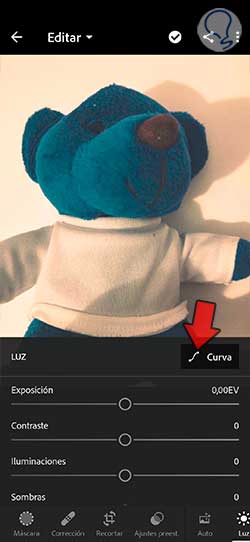
Hier sehen wir eine horizontale Achse, die die ursprünglichen Farbtonwerte oder die Eingabewerte darstellt, die wir mit einer Verteilung haben, die die Farbe Schwarz nach links und die helleren Werte mit einer Tendenz zu Weiß anhebt das Recht. Wir werden unsererseits auch eine vertikale Achse haben, die die Darstellung der geänderten Tonwerte oder Ausgabewerte darstellt, bei denen sich Schwarz unten befindet und sich nach und nach in Richtung hellerer Farben oder Weiß oben bewegt. oder höher. Mit dieser Tonkurve können wir Bearbeitungen und Neueinstellungen des Tons vornehmen, die wir in unserer Fotografie für notwendig halten.
Wir können auf die in diesem Diagramm gezeichnete Linie klicken und einen neuen Änderungspunkt hinzufügen, oder ich halte einen vorhandenen Punkt gedrückt und bewege ihn so weit wie gewünscht im Diagramm.

Außerdem werden wir sehen, dass wir im unteren Teil eine Trennung haben, die auf den 3 grundlegenden Farb- oder RGB-Komponenten und einer weißen Farbkomponente basiert, die eine globale Modifikation darstellt.

Auf diese Weise können wir mit Lightroom Mobile ein Farb- und Lichtprofil in unserer Fotografie personalisiert konfigurieren und so die Ergebnisse verbessern.